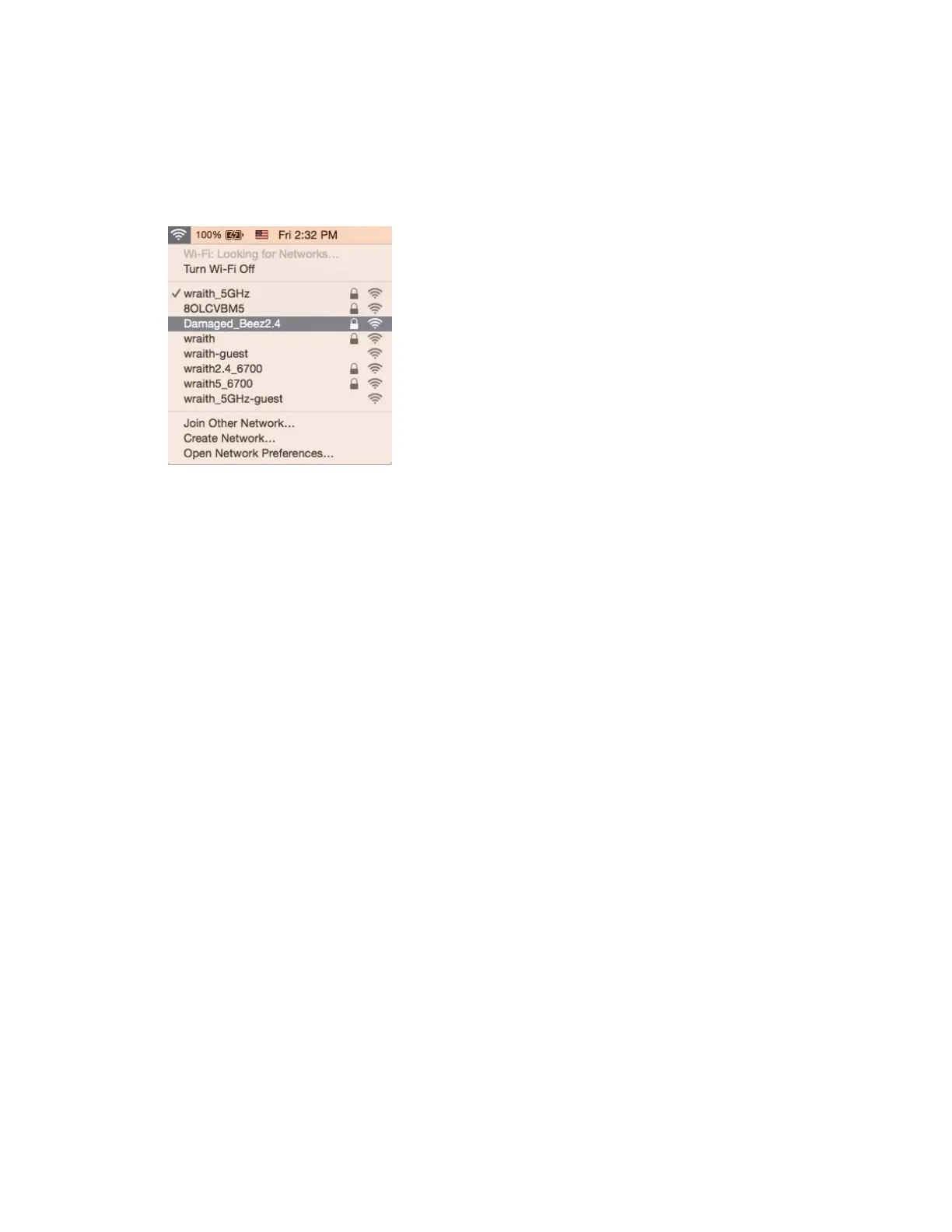18
เพื่อแก ้ปัญหาบนคอมพิวเตอร์ที่ใช
้
Mac:
1.
ให ้คลิกที่ไอคอน Wi-Fi ในแถบเมนูที่ด ้านบนของหน้าจอ รายการเครือข่ายไร ้สายจะปรากฏขึ้น Linksys Smart
Wi-Fi จะกําหนดช
ื่
อเครือข่ายของคุณโดยอัตโนมัติ
2.
ในตัวอย่างด ้านล่าง คอมพิวเตอร์เช
ื่
อมต่ออยู่กับเครือข่ายไร ้สายอื่นช
ื่
อว่า wraith_5GHz ช
ื่
อเครือข่ายไร ้สาย
ของเราเตอร์ Linksys WRT32X ซ
ึ่
งในตัวอย่างนี้คือ Damaged_Beez2.4 จะแสดงว่าถูกเลือกไว ้
3.
คลิกช
ื่
อเครือข่ายไร ้สายของเราเตอร์ Linksys WRT32X (Damaged_Beez2.4 ในตัวอย่างนี้)
4.
พิมพ์รหัสผ่านส
ํ
าหรับเครือข่ายไร ้สายของคุณ (คีย์ความปลอดภัย) ไปยังช
่
อง Password (รหัสผ่าน) คลิก OK
(ตกลง)
หลังการตั้งค่า
ปรากฏว่าอินเทอร์เน็ตไม่สามารถใช
้
งานได ้
หากเราเตอร์ของคุณไม่ส
ื่
อสารกับอินเทอร์เน็ต ปัญหาอาจปรากฏเป็นข ้อความ “Cannot find ไม่พบ [ที่อยู่
อินเทอร์เน็ต]” ในเว็บเบราเซอร์ของคุณ หากคุณทราบว่าที่อยู่อินเทอร์เน็ตนั้นถูกต ้อง และถ ้าคุณลองใช
้
ที่อยู่
อินเทอร์เน็ตที่ถูกต ้องแล ้วได ้ผลเหมือนเดิม อาจมีปัญหากับ ISP, โมเด็ม หรือโมเด็มเราเตอร์ของคุณ
การแก ้ไขปัญหาที่อาจทําได ้:
•
ตรวจสอบให ้แน่ใจว่าได ้เส
ี
ยบสายเคเบิลอีเธอร์เน็ตและสายไฟแน่นดีแล ้ว
•
ตรวจดูให ้แน่ใจว่าเต ้ารับที่เราเตอร์ของคุณเส
ี
ยบอยู่มีไฟ
•
ติดต่อ ISP ของคุณและสอบถามเกี่ยวกับปัญหาการใช
้
งานไม่ได ้ในพื้นที่ของคุณ
วิธีการที่ใช
้
กันโดยทั่วไปเมื่อต ้องการแก ้ปัญหาเราเตอร์ของคุณคือการรีสตาร์ทโดยการปิดและเปิดใหม่อีกครั้ง เราเตอร์
ของคุณสามารถโหลดการตั้งค่าที่กําหนดเองอีกครั้ง และอุปกรณ์อื่นๆ (เช
่
นโมเด็ม) จะสามารถค ้นพบเราเตอร์และ
ส
ื่
อสารกันได ้
เพื่อรีสตาร์ทเราเตอร์ของคุณโดยใช
้
สายไฟ:
1.
ถอดสายไฟออกจากเราเตอร์และโมเด็มหรือโมเด็มเราเตอร์
2.
รอประมาณ 10 วินาที แล ้วต่อสายไฟเข ้ากับโมเด็มหรือโมเด็มเราเตอร์ ตรวจดูให ้แน่ใจว่ามีไฟ
3.
รอจนกว่าไฟออนไลน์บนโมเด็มหรือโมเด็มเราเตอร์ของคุณจะหยุดกะพริบ (ประมาณสองนาที) เช
ื่
อมต่อ
สายไฟเข ้ากับเราเตอร์อีกครั้ง
4.
รอจนกว่าไฟแสดงสถานะจะหยุดกะพริบ รอประมาณสองนาทีก่อนพยายามเช
ื่
อมต่อกับอินเทอร์เน็ตจาก
คอมพิวเตอร์
